- หลายคนใช้ iMacros เนื่องจากเป็นเครื่องมือที่สมบูรณ์แบบสำหรับการบันทึกและเล่นงานและงานที่ซ้ำซากจำเจ
- ผู้ใช้รายงานว่า iMacros ของพวกเขาไม่ได้บันทึกการคลิก และในบทความนี้ เราจะสำรวจวิธีง่ายๆ ในการแก้ไขปัญหานี้
- ในของเรา ส่วน Google ชีตเราครอบคลุมปัญหาทั่วไปมากกว่าเดิม ดังนั้นอย่าลืมบุ๊กมาร์กไว้
- ให้แน่ใจว่าคุณตรวจสอบของเรา Web Apps Hub สำหรับคำแนะนำที่เกี่ยวข้องเพิ่มเติมซึ่งเขียนโดยผู้เชี่ยวชาญด้านเทคโนโลยีของเรา
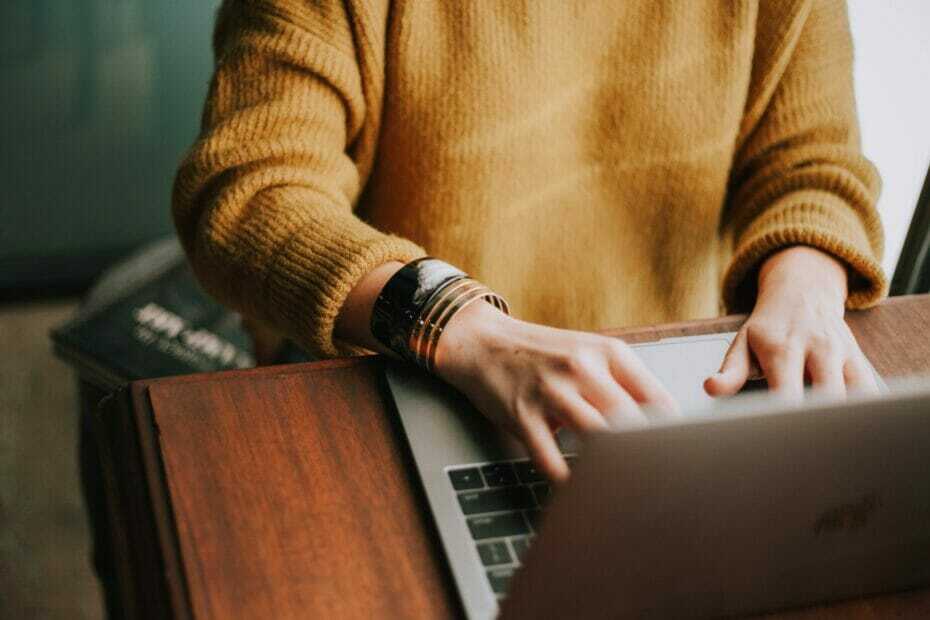
ซอฟต์แวร์นี้จะช่วยให้ไดรเวอร์ของคุณทำงานอยู่เสมอ ทำให้คุณปลอดภัยจากข้อผิดพลาดทั่วไปของคอมพิวเตอร์และความล้มเหลวของฮาร์ดแวร์ ตรวจสอบไดรเวอร์ทั้งหมดของคุณตอนนี้ใน 3 ขั้นตอนง่ายๆ:
- ดาวน์โหลด DriverFix (ไฟล์ดาวน์โหลดที่ตรวจสอบแล้ว)
- คลิก เริ่มสแกน เพื่อค้นหาไดรเวอร์ที่มีปัญหาทั้งหมด
- คลิก อัพเดทไดรเวอร์ เพื่อรับเวอร์ชันใหม่และหลีกเลี่ยงการทำงานผิดพลาดของระบบ
- DriverFix ถูกดาวน์โหลดโดย 0 ผู้อ่านในเดือนนี้
เมื่อคุณทำสิ่งเดียวกันกับคุณซ้ำๆ เบราว์เซอร์กรอกแบบฟอร์ม ป้อนรหัสผ่าน และทำสิ่งเดิมซ้ำแล้วซ้ำอีก โดยใช้ iMacros
iMacros จะช่วยให้คุณทำงานที่ดำเนินการบ่อยที่สุดได้โดยอัตโนมัติ และเป็นซอฟต์แวร์เว็บอัตโนมัติเพียงตัวเดียวที่โชคดีเพียงพอที่ใช้งานได้กับทุกเว็บไซต์
มีผู้ใช้ที่บอกว่า iMacros ไม่ได้บันทึกการคลิกของพวกเขา ไม่ต้องกังวล ในบทความนี้ เราจะสำรวจวิธีง่ายๆ ในการแก้ไขปัญหานี้ ดังนั้นโปรดอ่านต่อไป
ฉันจะแก้ไข iMacros ที่ไม่บันทึกการคลิกได้อย่างไร
1. อัปเดต iMacros

iMacros ที่ไม่บันทึกการคลิกอาจเป็นเรื่องยุ่งยากมาก โดยเฉพาะอย่างยิ่งเมื่อผู้ใช้บอกว่าบางครั้งซอฟต์แวร์ทำงานได้ดีในขณะที่ในวันถัดไปจะไม่สามารถบันทึกงานได้ตามที่ควร
ดูเหมือนว่าการตรวจสอบเพื่อดูว่าคุณมี .หรือไม่ iMacros เวอร์ชั่นล่าสุด,สามารถแก้ปัญหา.
นอกจากนี้ยังเป็นสิ่งที่ดีที่จะ คั่นหน้าบันทึกประจำรุ่นที่ซึ่งคุณสามารถอัปเดตด้วยการเปลี่ยนแปลงและการแก้ไขล่าสุดที่นักพัฒนา iMacros ดำเนินการอยู่
- เปิด cmd จากเมนู Start
- พิมพ์คำสั่งต่อไปนี้และเรียกใช้ Enter:
psexec -i -s cmd.exe - จากพรอมต์ของระบบ ให้เรียกใช้ iMacros.exe
ตรวจสอบให้แน่ใจว่าคุณเปิดแล็ปท็อปไว้ในขณะที่คำสั่ง iMAcros ทำงาน นอกจากนี้ เราขอแนะนำว่าเมื่อเสร็จแล้ว คุณทำการรีสตาร์ทอุปกรณ์ของคุณด้วย
หลังจากนั้น ให้ดำเนินการคำสั่ง iMacros เหมือนเดิมและตรวจสอบว่าปัญหาได้รับการแก้ไขแล้วหรือไม่
3. ตรวจสอบ iMacros wiki

คุณจะพบคำตอบและวิธีแก้ไขปัญหาทางเทคนิคที่พบบ่อยที่สุดและข้อผิดพลาดบน หน้าวิกิ iMacros.
นอกจากนี้ ที่นี่ คุณยังจะได้พบกับบทช่วยสอนและคำแนะนำที่ออกแบบมาเพื่อช่วยให้คุณทำตามขั้นตอนปกติในการใช้ iMacros
คุณจะพบการสนับสนุนสำหรับปัญหาที่คุณพบขณะใช้ iMAcros ได้อย่างง่ายดาย
4. ติดต่อฝ่ายสนับสนุนของ iMacros

หากไม่มีวิธีแก้ปัญหาข้างต้นที่ช่วยคุณแก้ไข iMacros ที่ไม่บันทึกการคลิกของคุณ เราขอแนะนำให้คุณติดต่อฝ่ายสนับสนุนของ iMacros ผ่านทาง หน้าฟอรัมผู้ใช้.
เพื่อให้สามารถเขียนคำขอของคุณถึงพวกเขา คุณจะต้องเข้าสู่ระบบโดยใช้ชื่อผู้ใช้และรหัสผ่าน iMacros ของคุณ
นอกจากนี้ ในฟอรัมการสนับสนุน iMAcros คุณมีตัวเลือกในการค้นหาในการสนทนาก่อนหน้านี้และตรวจสอบว่าปัญหาของคุณได้รับการแก้ไขแล้วโดยนักพัฒนาหรือไม่
ด้วยวิธีนี้ เราจะสรุปรายการวิธีแก้ปัญหาสำหรับแก้ไขปัญหา iMacros ซึ่งซอฟต์แวร์เว็บไม่ได้บันทึกการคลิก
อย่างที่คุณเห็นวิธีแก้ปัญหานั้นง่ายและผู้ใช้ส่วนใหญ่บอกว่าการติดตั้ง iMacros เวอร์ชันล่าสุดช่วยให้พวกเขาแก้ไขปัญหาได้
เนื่องจากซอฟต์แวร์มีการเผยแพร่จำนวนมากและได้รับการปรับปรุงอย่างต่อเนื่อง คุณจึงควรตรวจสอบหน้าบันทึกประจำรุ่นและอัปเดตข้อมูลล่าสุดอยู่เสมอ
หากคุณมีหมายเหตุและข้อเสนอแนะเพิ่มเติม โปรดแจ้งให้เราทราบในส่วนความคิดเห็นด้านล่าง


